Прехвърляне на кеш на браузъра на друг диск

- 919
- 64
- Ms. Jimmie Douglas
Кешът на браузъра е проектиран да ускори зареждането на страниците, които посещавате. В него се записват фрагменти от сайтове и когато се връщате към тях, няма нужда да презареждате големи обеми данни, тъй като те вече са в кеша на твърд диск. Повечето браузъри са инсталирали автоматично управление на обема на това съхранение, за да не претоварват системния ресурс. По този начин, точно толкова памет ще бъде разпределена, колкото компютърът може да си позволи.

За да ускорите работата на браузъра, има смисъл да пренасяте кеша на друг диск.
Но понякога в компютрите HDD се използва като система, но SSD, който, както знаете, има много ограничен ресурс за запис/пренаписване. И по време на сърфирането браузърът постоянно записва информацията, заменяйки старото ново в изтощение на подчертаното място. В този случай има смисъл да прехвърляте кеша на браузъра на друг диск или към паметта на RAM (RAM-Disk).
Прехвърлете на друг твърд диск
Прехвърлянето на кеша на браузъра на Google Chrome на друг диск е най -лесен, както следва:
- Намерете папката на вашия компютър, където се съхранява кешът:
- Първо, отидете в папката AppData, която се намира на диск със система в папка, наречена Потребителско име.
- Отидете на Local, след това Google, Chrome, потребителски данни, по подразбиране и той ще има правилната папка за кеш в него.
- Копирайте данни от тази папка в новото местоположение на кеша.
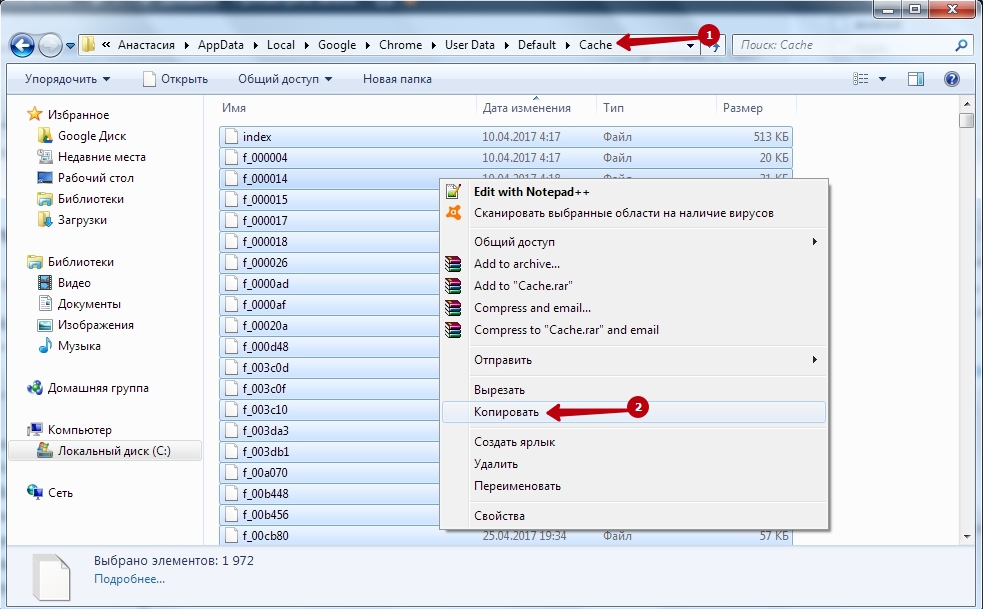
- Щракнете върху десния бутон на екрана и изберете "Свойства".
- Отидете на "Label".
- В полето „обект“ след хром.Exe Write -disk-Cache-Dir = и след това запишете пътя към прехвърлената директория с данни.
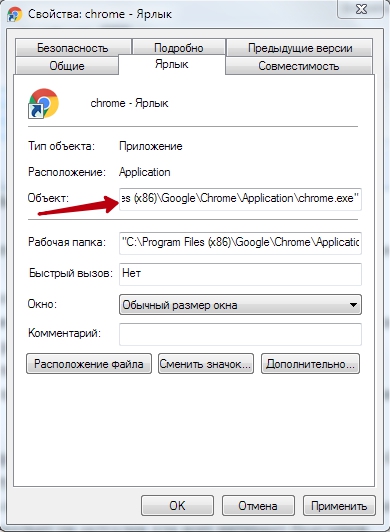
- Ако Google Chrome е браузър по подразбиране, той може да пренебрегне този запис и да започне с мълчание към местоположението на кеша. Затова използвайте командния ред, за да създадете хромови връзки за новото местоположение:
- Изпълнете командния ред, за предпочитане от името на администратора.
- Въведете командата mklink, след пропастта: /d "целия път на източника" "Целият нов път".
Всички посочени действия трябва да се извършват със затворен Google Chrome. За да прехвърлите кеша на Google Chrome в Ramdisk, първо трябва да създадете виртуален диск в RAM с помощта на специално приложение и след това да действа точно според горните инструкции. Процедурата за създаване на Ramdisk ще бъде разгледана по -долу, тъй като е подходяща за всички интернет браузъри.
Внимание. Прехвърлянето на кеша Yandex Brauzer е подобно на процедурата за Google Chrome. Единствената разлика е, че в папката AppData трябва да намерите папката Yandex, а той има браузър Yandex, а след това и потребителски данни, по подразбиране и кеш.В Opera of Action се извършват подобно на Yandex и Google Chrome:
- В AppData \ Local търсите оперен софтуер.
- Отворена опера стабилна и в него ще има кеш.
- Копирайте го на ново място, след което кликнете върху етикета Opera с десния бутон.
- Поставете в реда "обект" след оператора на Opera \.Exe е абсолютно същия екип като за Chrome.
Инструкциите за прехвърляне на файлове на кеша на браузъра Mozilla Firefox са малко по -различни от предишните:
- По аналогия намерете папката Firefox в директорията на AppData.
- В него се помещава директорията за профили.
- Вътре ще видите папка, чието име завършва по подразбиране. Това е кешът, от който се нуждаем, само с такова неразбираемо име. Копирайте го на ново място.
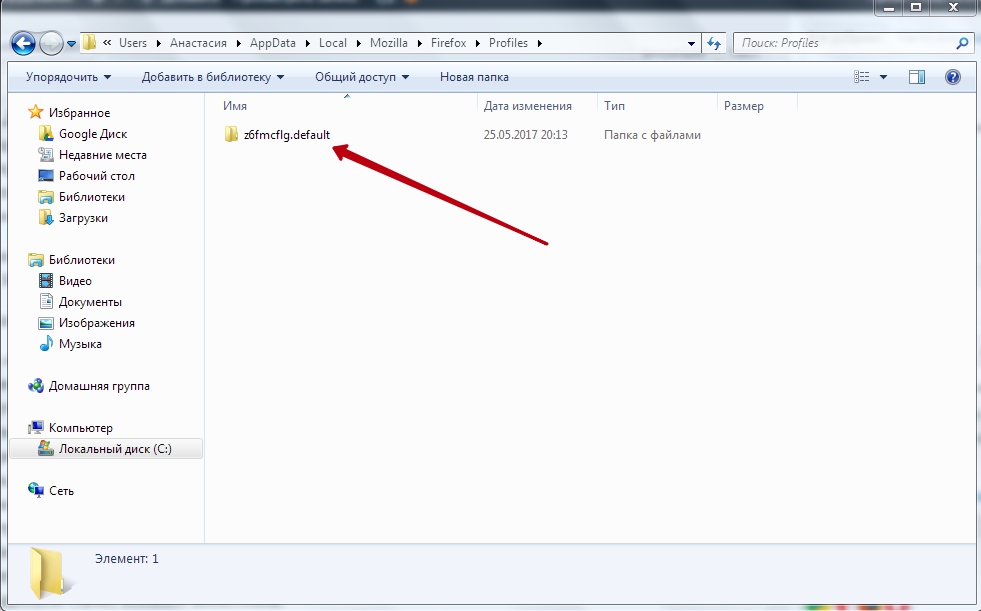
- Върнете се в AppData и отидете на роуминг.
- Там в брекетите намерете директорията Firefox, в която ще се намира файлът с профили.ini.
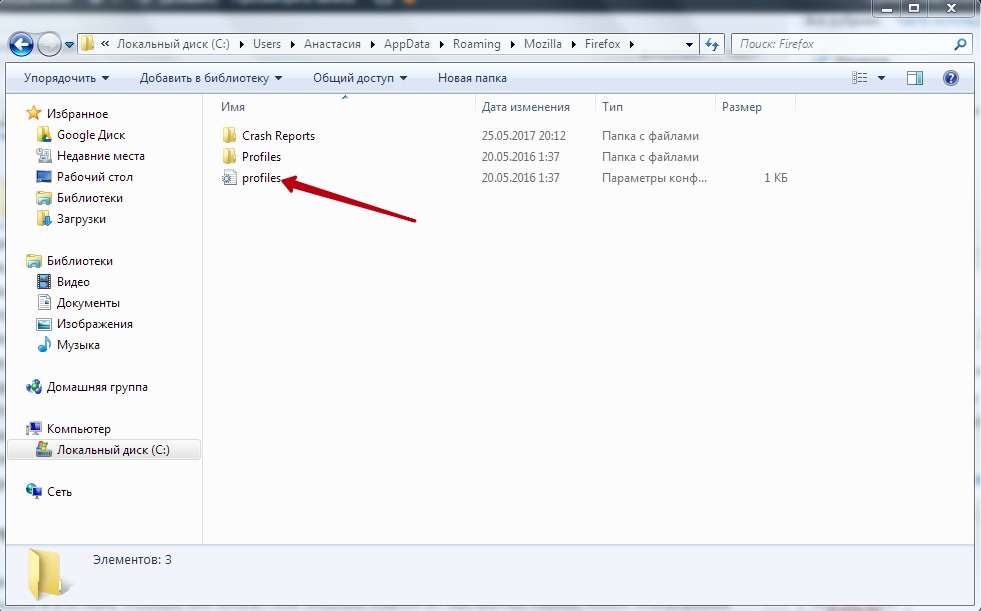
- Кликнете върху него два пъти и ще се отвори текстов документ.
- В линията на пътя след знака за равенство Напишете новия път на местоположението. Исрелативната променлива трябва да бъде нула.
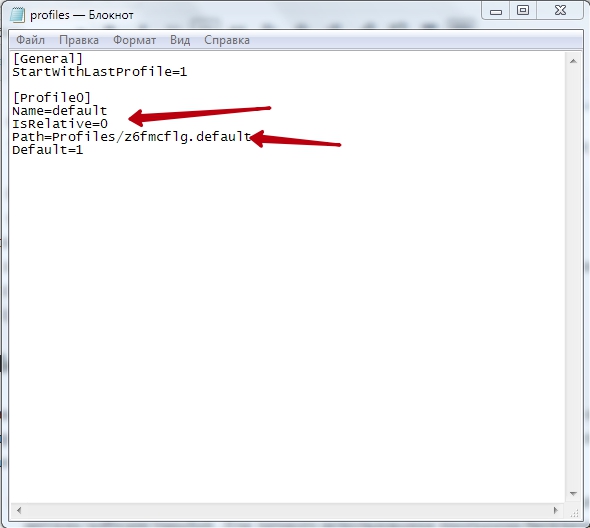
- Стартирайте Mozilla.
- В адресния ред въведете около: config.
- Кликнете върху страницата с десния бутон и изберете "Create", "Line".
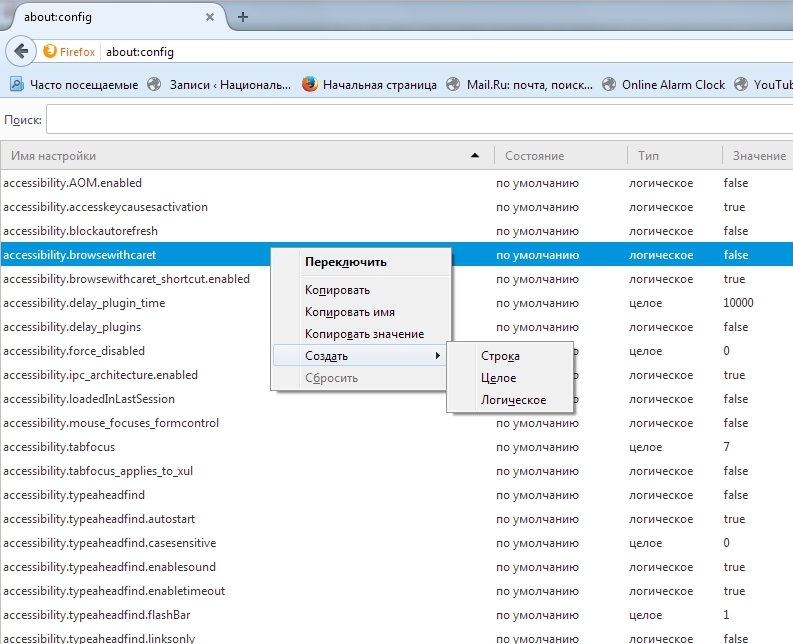
- Ще имате име на настройки, браузър отпечатък.Кеш.Диск.Parent_directory.
- След това в прозореца въведете пътя към новото съхранение на кеш.
- Възстановете браузъра.
RAM to Ram
Както споменахме по -рано, понякога има смисъл да прехвърляте кеша на браузъра не само на друг диск, но и на виртуален RAM Red Red. Можете да го създадете с помощта на едно от многото специални приложения. Помислете за прехвърлянето на кеша на RAM диска, използвайки програмата на RAM диска:
- Изтеглете и инсталирайте програмата от официалния сайт: http: // memry.Dataram.Com/продукти и услуги/софтуер/ramdisk. За лична употреба програмата е безплатна.
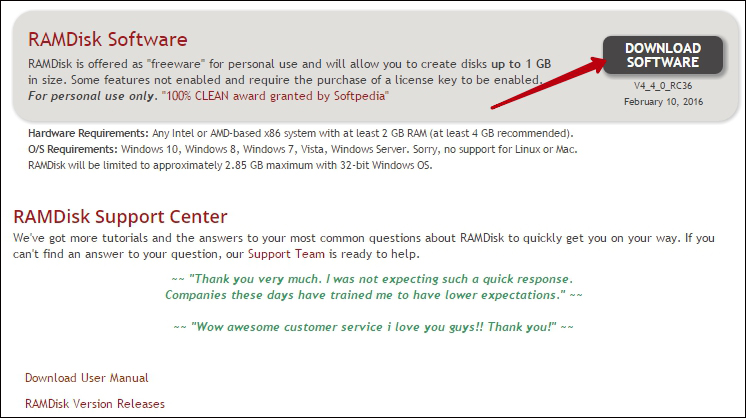
- Стартирайте старта от менюто.
- Изберете View, Advanced Menu.
- В раздела Настройки изберете желания размер на RAM диска. Поставете сектора FAT32 и Windows.
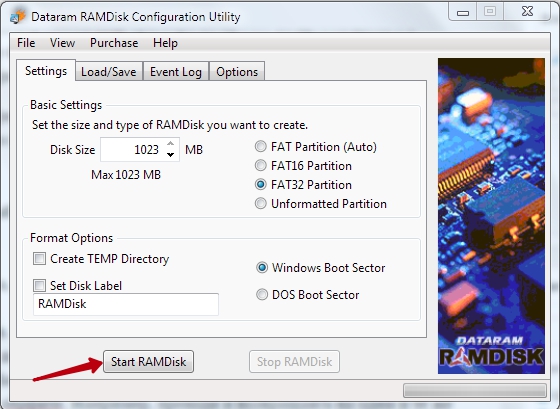
- Щракнете върху Старт.
- След създаването на RAM-диска е необходимо да се определят параметрите на неговото зареждане и запазване. Отворете раздела Натоварване/Запазване.
- Поставете отмечки и за двата параметъра. Това означава, че преди да изключите компютъра, изображението на виртуален RAM-диск ще бъде създаден и се регистрира на твърд диск. И след като се включите, заредете обратно към RAM.Съвет. Колко е подходящо да се реши. Всъщност кешът има значение в момента, в който сте сърфисти. Например, преминаване и връщане към едни и същи страници на сайта. И следващия път може дори да не стигнете до този ресурс. Следователно, ако имате SSD, тогава е по -добре да не включите този параметър. Но вие сами можете да определите къде ще бъде запазено изображението на RAM. В крайна сметка, може би имате няколко различни диска.
След извършване на тези действия можете да прехвърлите кеша от всеки браузър на RAM-диска по аналогия с горните инструкции. Важен въпрос тук е колко пространство от вашата овена сте готови да разпределите под кеша. Съгласен съм, че действането на случаен принцип е неудобно и неразумно. В крайна сметка има и други програми на компютъра, които се нуждаят от RAM и тяхната работа не трябва да страда.
Програмата Primo Ramdisk решава тази дилема. Тя ви позволява да създадете динамичен RAM-диск. Долният ред е, че сами определяте максималния обем на диска и самата програма решава колко можете да дадете на браузъра в момента въз основа на системните индикатори. Минусът на заявлението е, че се плаща.
По този начин алгоритъмът за пренос на кеш е подобен на всички видове браузъри. Първо копирате папката с данни на ново място. След това обяснете на системата и програмата, че пътят се е променил. По същия начин, с трансфер на RAM-Disk. Просто предпишете пътя към него в настройките. Известно е, че RAM се нулира след изключване на компютъра. Но в случай на виртуална овен, можете да запазите изображението за времето на електрозахранването. Или да не спестявате, тогава ще се окаже, че кешът ви се почиства автоматично в края на работата. Оставете коментарите си, ако сте изправени пред трудностите при промяната на съхранението на данните за кеш и как са успели да решат.

